windows audio占用cpu Windows10音频占用CPU率高怎么办
更新时间:2023-09-17 13:56:38作者:yang
windows audio占用cpu,Windows10音频占用CPU率高是许多用户经常遇到的问题之一,当我们在使用Windows10时,可能会遇到音频占用CPU率过高的情况,导致电脑运行缓慢,甚至出现卡顿现象。这个问题的出现可能是由于驱动程序冲突、过多的后台进程或者音频设置不正确所引起的。为了解决这个问题,我们可以采取一些简单的方法来优化音频占用CPU的情况,从而提升电脑的性能和稳定性。
步骤如下:
1.首先,任务栏右键点击声音图标,在打开的菜单项中,选择打开声音设置
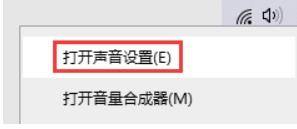
2.其次,在声音设置窗口中,点击相关的设置下的声音控制面板
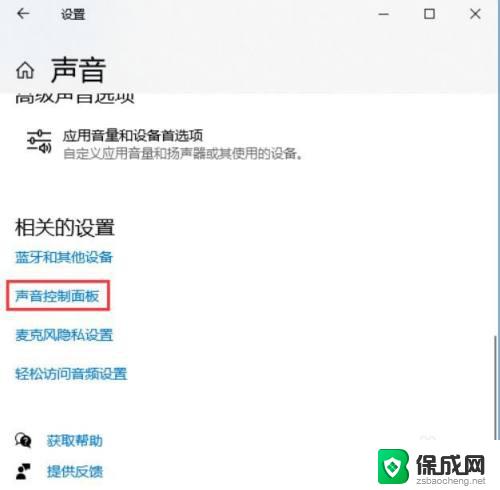
3.声音窗口中,找到并双击开,当前正在使用的扬声器设备
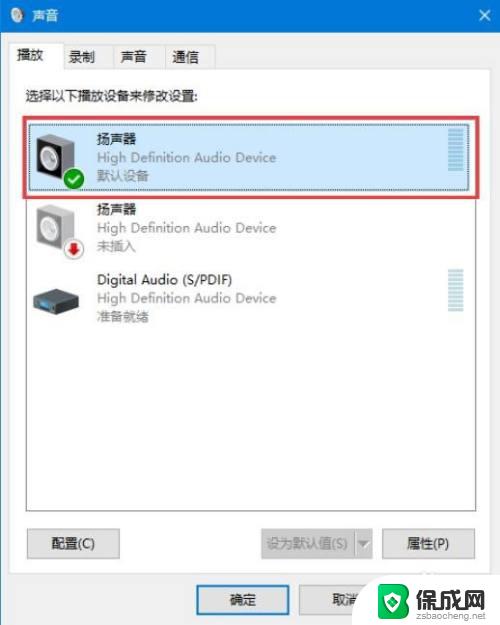
4.最后在扬声器属性窗口中,切换到Enhancements。在音效增强选项卡下取消勾选所有声音处理,或直接勾选取消所有增效即可
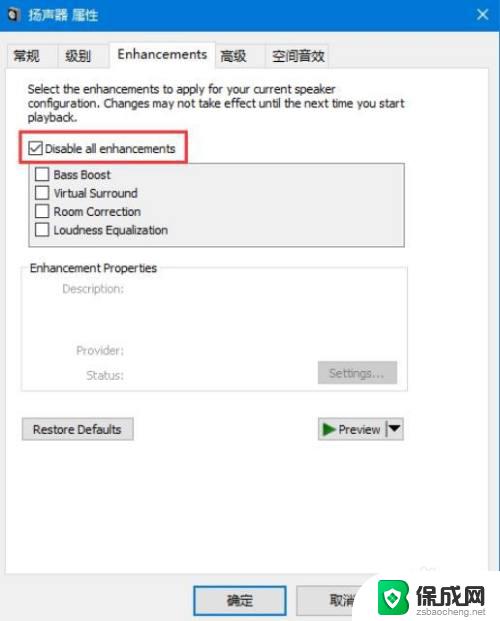
以上是有关 Windows 音频占用 CPU 的全部内容,如果您遇到此类问题,可以按照本文提供的方法进行解决,希望可以帮助到您。
windows audio占用cpu Windows10音频占用CPU率高怎么办相关教程
-
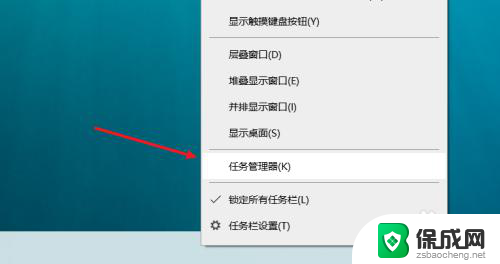 win10查看资源占用 如何在win10上查看内存使用率
win10查看资源占用 如何在win10上查看内存使用率2024-09-24
-
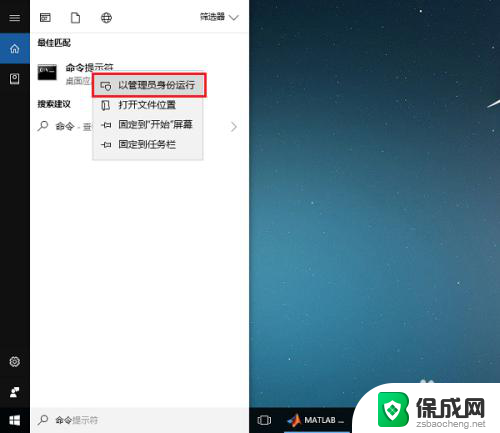 win10端口占用查看 win10系统如何查看端口被占用的情况
win10端口占用查看 win10系统如何查看端口被占用的情况2024-03-28
-
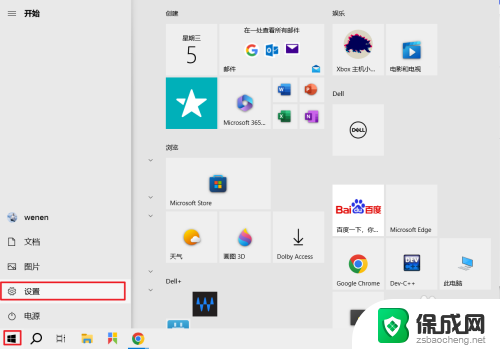 win10看磁盘占用 Win 10 C盘空间占用量查看方法
win10看磁盘占用 Win 10 C盘空间占用量查看方法2024-09-23
-
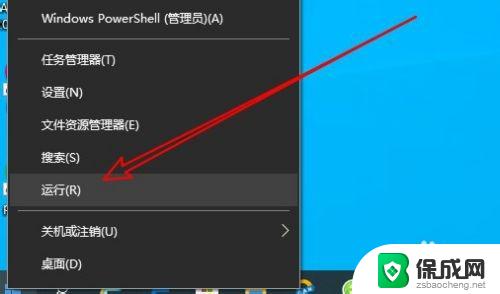 win10提高cpu利用率 如何优化Win10系统的CPU运行速度
win10提高cpu利用率 如何优化Win10系统的CPU运行速度2023-11-05
-
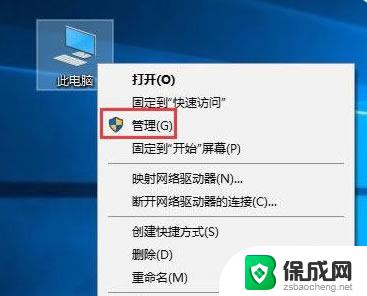 windows服务主进程占内存 如何解决Win10服务主机进程占用大量内存问题
windows服务主进程占内存 如何解决Win10服务主机进程占用大量内存问题2024-02-20
-
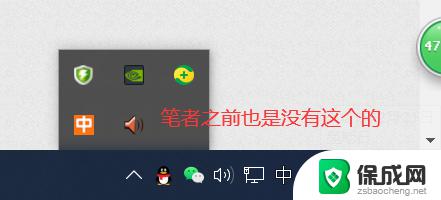
- realtek音频怎么恢复 如何恢复Win10系统Realtek高清晰音频管理器
- win10音频合并 在Windows 10中使用哪些方法来组合音频文件
- windows10找不到高清晰音频管理器 Win10控制面板中没有Realtek高清晰音频设置
- realtek高清晰音频管理器默认格式 win10系统Realtek高清晰音频管理器调节方法
- 电脑怎么样添加打印机 Win10正式版如何添加打印机驱动
- 0xc0000225 win10 修复 Windows 10 错误代码0xC0000225修复方法
- 如何关闭onedrive开机启动 Win10如何关闭OneDrive开机自启动
- 电脑音响可以连蓝牙吗 win10 台式电脑如何设置蓝牙音箱
- win10删除输入法语言 windows 10 系统删除输入法的步骤
- 任务管理器 黑屏 Win10任务管理器结束任务后黑屏解决方法
win10系统教程推荐
- 1 电脑怎么样添加打印机 Win10正式版如何添加打印机驱动
- 2 磁盘加锁怎么解除 Windows10系统磁盘加密解密设置方法
- 3 扬声器在哪打开 Windows10怎么检测扬声器问题
- 4 windows10u盘启动设置 win10电脑设置U盘启动方法
- 5 游戏系统老电脑兼容性 win10老游戏兼容性设置方法
- 6 怎么通过ip地址访问共享文件夹 win10共享文件夹访问速度慢怎么办
- 7 win10自带杀毒软件如何打开 win10自带杀毒软件如何使用
- 8 闹钟怎么设置音乐铃声 win10电脑更换闹钟铃声方法
- 9 window10屏幕保护怎么设置 电脑屏幕屏保设置方法
- 10 win10打印背景颜色和图像 win10打印网页时怎样设置背景颜色和图像